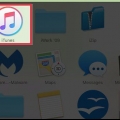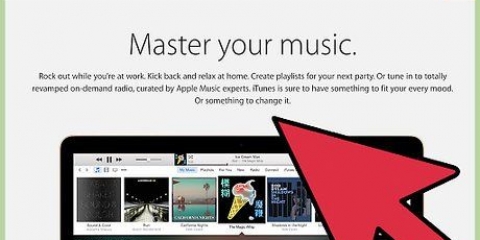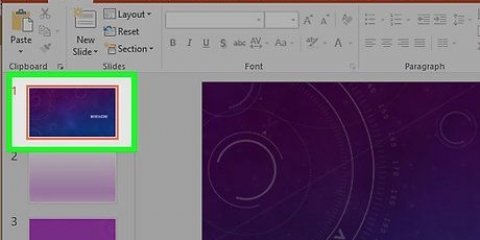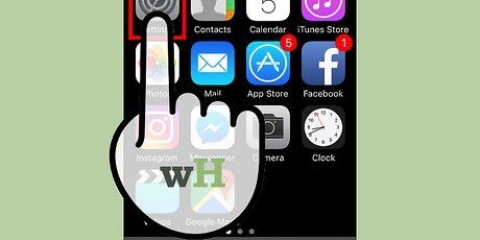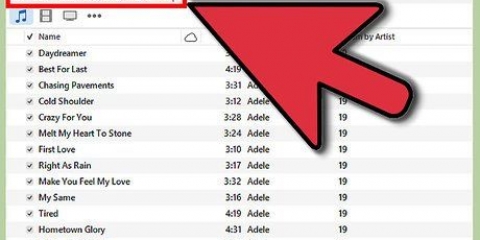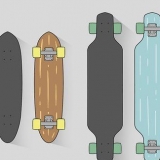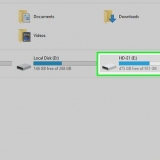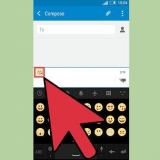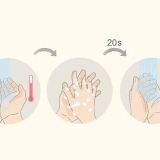Por ejemplo, si desea agregar todas las canciones de Al Green a su iPod, deberá desplazarse por la lista de artistas hasta encontrar a Al Green, luego marcar la casilla junto a su nombre. Por otro lado, desplácese por la lista de álbumes hasta que encuentre `Greatest Hits` de Al Green y luego marque esta casilla si solo desea agregar las canciones de ese álbum. No se preocupe si algunas de sus opciones se superponen; iTunes nunca agregará la misma canción a tu iPod dos veces.





Si iTunes no reconoce el dispositivo automáticamente, no te preocupes. iTunes es conocido por problemas frecuentes con nuevos dispositivos. Intente desconectar y luego volver a conectar su iPod, intente cerrar y volver a abrir iTunes y reinicie su computadora antes de contactar soporte de itunes. Si su iPod se está quedando sin energía, es posible que deba esperar unos minutos para que se cargue desde su computadora antes de que iTunes pueda reconocerlo.
Actualice el software de su iPod a la versión más reciente. Si su iPod no está actualizado, deberá hacer clic en `Actualizar` para descargar e instalar la última versión del software. Esto mantendrá tu iPod actualizado con todas las funciones y parches de seguridad. Haz una copia de seguridad de los datos de tu iPod. Si esta es la primera vez que usa su iPod, no habrá ningún dato para respaldar todavía, pero al seleccionar una ubicación para una copia de seguridad automática (ya sea en su computadora o en iCloud) no tiene que hacerlo. preocuparse por esto en el futuro.
Agregar música de itunes a un ipod
Contenido
No hay nada más frustrante que cuando tienes un montón de buena música en tu cuenta de iTunes, pero no sabes cómo transferirla a tu iPod! iTunes puede ser un programa bastante desafiante y difícil para trabajar, especialmente cuando conecta un iPod con la cuenta de su computadora por primera vez. No te rindas si te quedas atascado! Esta guía puede ayudarlo a alinear sus aplicaciones de Apple en poco tiempo. Para aprender cómo transferir música desde su biblioteca de iTunes a su iPod (así como aprender a hacer esto "sin usar iTunes"), comience con el Paso 1 a continuación!
Pasos
Parte 1 de 2: agrega música a tu iPod

1. Conecta tu iPod y abre iTunes. Para comenzar el procedimiento de agregar música a su iPod, primero debe abrir iTunes. Si aún no está conectado a su iPod, hágalo una vez que se abra iTunes. Después de unos momentos, iTunes debería reconocer su dispositivo; Debería aparecer un pequeño botón "iPod" con una imagen de un iPod en la parte superior derecha. Haga clic en este botón.
- Tenga en cuenta que para iPads, iPod Shuffles y otros dispositivos compatibles con iTunes, el procedimiento no diferirá mucho, aunque la imagen del botón será diferente.

2. En la siguiente pantalla, haga clic en `Música`. Después de presionar el botón `iPod`, se mostrará una pantalla con información sobre su iPod, incluido su nombre, capacidad de almacenamiento y muchas otras opciones. No tenemos que lidiar con esto aquí. Simplemente haga clic en `Música` en la parte superior de la pantalla para continuar.

3. Elija si desea sincronizar toda la biblioteca o seleccionar algunas canciones. Cuando se trata de poner música en su iPod, tiene dos opciones: iTunes puede transferir automáticamente toda su biblioteca a su iPod, o puede marcar la campana junto a "Listas de reproducción, artistas, álbumes y géneros seleccionados" si desea hacerlo manualmente. descargar las canciones.
En este punto, también puede optar por marcar diferentes casillas a continuación para todo tipo de opciones. Por ejemplo, si desea agregar videos musicales de su biblioteca, marque "Incluir videos musicales", etc.

4. Si eligió agregar manualmente, seleccione sus listas de reproducción/artistas. Si prefiere agregar canciones manualmente a su iPod, use los menús en la mitad inferior de la ventana de iTunes para seleccionar las canciones que desea agregar. Desplácese por los menús de listas de reproducción, artistas, géneros y álbumes y marque las casillas junto a las cosas que desea agregar a su iPod.

5. Haga clic en "Sincronizar" para agregar sus canciones. Ya sea que elija agregar sus canciones de forma automática o manual, en cualquier caso deberá presionar el botón `Sincronizar` (abreviatura de `Sincronización`) en la parte inferior derecha de la pantalla para agregar sus canciones a su iPod. iTunes debería comenzar inmediatamente a agregar las canciones seleccionadas a su iPod. Puede verificar el progreso a través de la barra de progreso que debería aparecer en la parte superior de la ventana de iTunes.
No desconectes tu iPod durante este procedimiento. Esto interrumpirá el proceso de sincronización y no se agregarán todas sus canciones. Además, puede hacer que iTunes se congele o deje de funcionar correctamente.

6. disfruta tu musica! Felicidades! Lograste agregar canciones a tu iPod. Para reproducir las canciones, debe desconectar su iPod, conectar los auriculares, seleccionar una canción de la opción `Música` en la parte inferior del menú principal del iPod y comenzar a escuchar.
Tenga en cuenta que esta guía describe cómo agregar música a su iPod, pero el procedimiento es casi idéntico para otros tipos de medios. Por ejemplo, si desea agregar películas a su iPod, haga clic en "Películas" en la parte superior de la ventana de iTunes después de presionar el botón "iPod", luego haga lo mismo que arriba.

7. Anule la selección de sus opciones de sincronización para eliminar canciones. Para eliminar canciones de su iPod, debe conectar el dispositivo a su computadora y pasar a la pantalla de sincronización como lo haría de otra manera. Haga clic en la campana junto a la opción `Manual` para agregar canciones, si aún no lo ha hecho. Ahora desplácese por las ventanas con artistas, listas de reproducción, etc. y marque las casillas junto a las selecciones que desea eliminar de su iPod. Cuando haya terminado, haga clic en `Sincronizar` para aplicar sus cambios.
Parte 2 de 2: Conexión de iTunes por primera vez

1. Descarga e instala iTunes. Si aún no tiene iTunes, probablemente querrá descargarlo e instalarlo antes de comenzar. Si bien es posible agregar música a su iPod sin usar iTunes (ver arriba), es mucho más fácil usar iTunes. Además, iTunes es gratuito, fácil de descargar e instalar, y tiene muchas funciones útiles, como acceder a iTunes Store desde dentro del programa y opciones para sincronizar automáticamente la biblioteca de su iPod con la biblioteca de su computadora.
Para descargar iTunes simplemente necesitas iTunes.com y haga clic en `Descargar iTunes` en la parte superior derecha. Ingrese su dirección de correo electrónico y haga clic en `Descargar ahora` para iniciar la descarga.

2. Conecta tu iPod a tu computadora. Su nuevo iPod debe venir con un cable USB blanco. Este cable permite transferir medios entre su computadora y su iPod. Conecte el extremo delgado y plano del cable a su iPod (debe haber un puerto correspondiente en la parte inferior del iPod) y conecte el otro extremo a un puerto USB de su computadora para comenzar.
Tenga en cuenta que los modelos de iPod que no sean la versión estándar (como el iPod Shuffle, por ejemplo) tendrán cables con enchufes diferentes. Sin embargo, todos los cables de iPod tienen un extremo que encaja en un puerto USB.

3. Espera a que iTunes reconozca el iPod. Cuando conectas tu iPod, iTunes debería iniciarse automáticamente. Después de unos momentos, iTunes debería reconocer el iPod. Sabrás que esto sucedió cuando veas el logotipo de la marca Apple en tu iPod. También notará una barra de progreso en la parte superior de la ventana de iTunes que indica que iTunes está descargando los datos necesarios para interactuar con su iPod. Espere a que iTunes termine esto antes de continuar. Esto puede tomar varios minutos.

4. Sigue las instrucciones en la pantalla. Eventualmente, iTunes mostrará automáticamente un gran mensaje de bienvenida. Haga clic en `Continuar` para continuar. Después de esto, verá una pantalla con `Sincronizar con iTunes`. Haga clic en `Comenzar` en esta pantalla. Accederás a una pantalla con todo tipo de opciones, entre ellas:

5. Haga clic en `Listo`. Para salir de la pantalla actual, simplemente haga clic en el botón azul "Listo" en la parte superior derecha de la ventana de iTunes. Cuando hagas esto, volverás al lugar en iTunes donde estabas antes de comenzar esto.
Desde aquí puede agregar música a su iPod como lo haría normalmente (consulte la sección "Uso de iTunes" más arriba).
Consejos
- Usa iTunes Store para comprar nuevas canciones. Puede llegar a la Tienda a través del botón en la parte superior derecha de la ventana de iTunes.
- Considere escuchar adelantos de canciones antes de comprar. Puedes hacer esto haciendo doble clic en una canción en la Tienda.
Artículos sobre el tema. "Agregar música de itunes a un ipod"
Оцените, пожалуйста статью
Popular